TTEP.CN > 故障 >
Win10系统麦克风声音太小的设置方法 win10电脑下如何增加麦克风
Win10系统麦克风声音太小的设置方法 win10电脑下如何增加麦克风音量 我们在使用电脑的时候,总是会会遇到很多的电脑难题。当我们在遇到了Win10电脑中的自带麦克风的声音小太了,那么我们应该怎么去解决呢?其实方法非常的简单,今天我们就跟随TTEP的小编一起来看看到底应该怎么解决这样的问题吧。
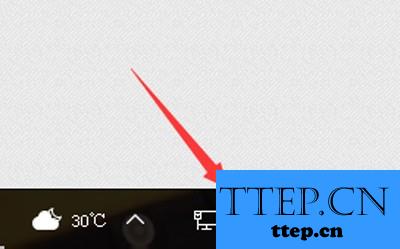
具体方法如下:
1、第一步要做的就是在电脑中找到桌面右下角的音量喇叭的图标,然后我们继续下一步。
2、找到喇叭图标以后,我们就可以使用电脑鼠标的右键点击一下,我们就会看到跳出一个界面,就是电脑麦克风的设置面。
3、当打开了电脑的麦克风界面以后,我们就可以看到电脑中的麦克风是不是在正常的运行了,界面中一目了然,然后我们在页面中找到属性的选项,找到直接点击打开。
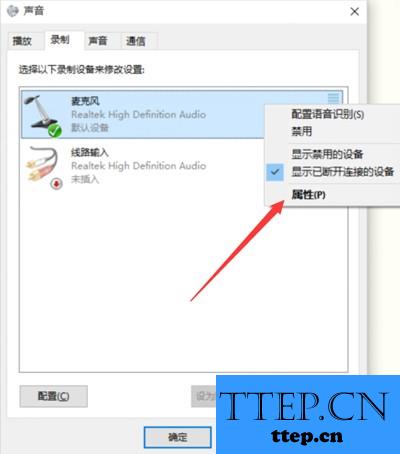
4、打开了上面的页面以后,我们再继续的寻找一个级别的选项栏,然后点击打开。
5、打开了级别的选项栏,我们就可以在这个界面中去设置电脑麦克风的声音的大小了,有需要的网友们可以对电脑的麦克风强度设置加强状态。
6、我们还可以在这个界面的加强设置中去选择噪音抑制或者是回声消除的选项,根据个人的爱好去进行选择,选好了以后我们就可以直接进行确定了。
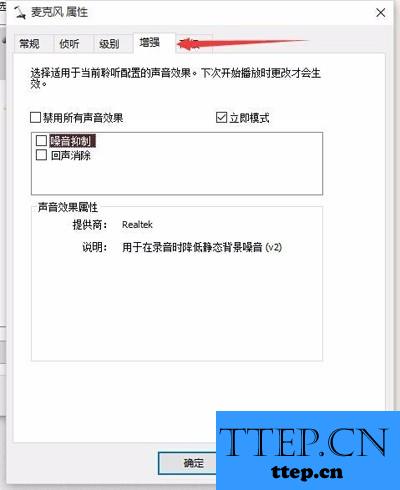
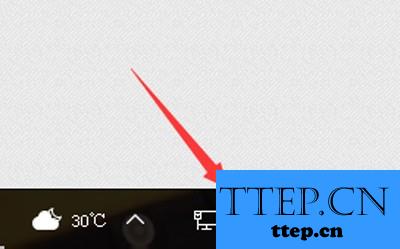
具体方法如下:
1、第一步要做的就是在电脑中找到桌面右下角的音量喇叭的图标,然后我们继续下一步。
2、找到喇叭图标以后,我们就可以使用电脑鼠标的右键点击一下,我们就会看到跳出一个界面,就是电脑麦克风的设置面。
3、当打开了电脑的麦克风界面以后,我们就可以看到电脑中的麦克风是不是在正常的运行了,界面中一目了然,然后我们在页面中找到属性的选项,找到直接点击打开。
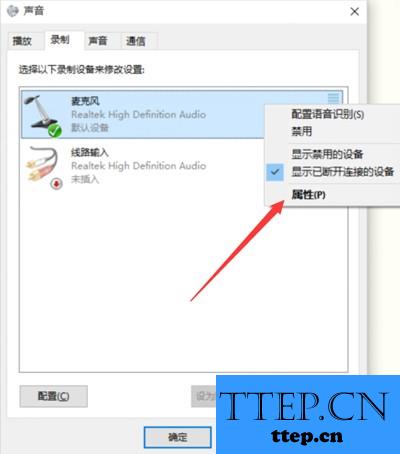
4、打开了上面的页面以后,我们再继续的寻找一个级别的选项栏,然后点击打开。
5、打开了级别的选项栏,我们就可以在这个界面中去设置电脑麦克风的声音的大小了,有需要的网友们可以对电脑的麦克风强度设置加强状态。
6、我们还可以在这个界面的加强设置中去选择噪音抑制或者是回声消除的选项,根据个人的爱好去进行选择,选好了以后我们就可以直接进行确定了。
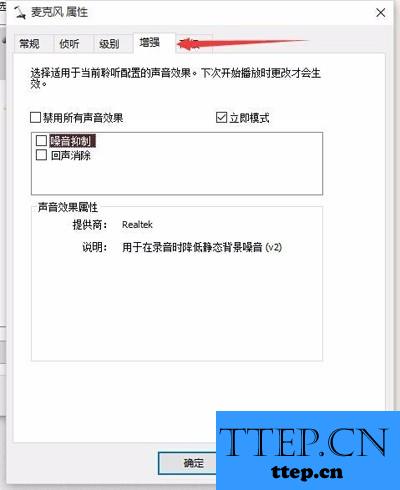
- 上一篇:?怎么使用360对电脑进行杀毒 360杀毒软件的使用方法步骤
- 下一篇:没有了
- 最近发表
- 赞助商链接
-
